
Că Alexa este un asistent virtual cu nenumărate posibilități este ceva pe care toată lumea îl știe deja. Ceea ce vom prezenta în această postare este doar unul dintre numeroasele servicii și avantaje pe care le oferă utilizatorilor săi: conectați Alexa la tv. Vom vedea cum se face și de ce acest tip de conexiune este atât de interesant.
Este posibil ca mulți oameni să nu vadă la început nevoia de a conecta Alexa la televizorul de acasă. Cu toate acestea, există multe motive pentru a face acest lucru. Pentru început, există avantajul de putere utilizați asistentul Amazon de la tv, fără a fi nevoie să folosiți un mobil sau un difuzor inteligent.
Această conexiune ne va permite să controlăm televizorul, să schimbăm canalul, să căutăm, să creștem sau să scădem volumul etc. cu o simplă comandă vocală. Și anume, la revedere telecomenzii vieții.
Dar, pe lângă aceasta, se pot face mult mai multe prin conectarea Alexa la televizor. Un exemplu destul de comun de utilizare: ne uităm la un film la televizor și dintr-o dată trebuie să știm numele acelui actor sau actriță pe care îl vedem pe ecran, sau cum va fi vremea mâine sau care este rezultatul preferatului tău. Meciul echipei este... Toate acestea și multe altele pot fi întrebați Alexa prin telecomandă. Răspunsurile la întrebările noastre vor apărea pe ecran.
Vezi și: Cum se configurează Alexa pentru a începe să funcționeze
Acolo două metode, două moduri diferite de a conecta Alexa la televizor. Prima dintre acestea constă în deservirea aplicațiilor native care sunt încorporate în Smart TV, atâta timp cât acesta este compatibil cu Alexa. A doua metodă este să apelezi la dispozitive care pot fi conectate la televizor în sine. Să ne uităm la ambele în detaliu:
Conexiune prin aplicația nativă a Smart TV-ului
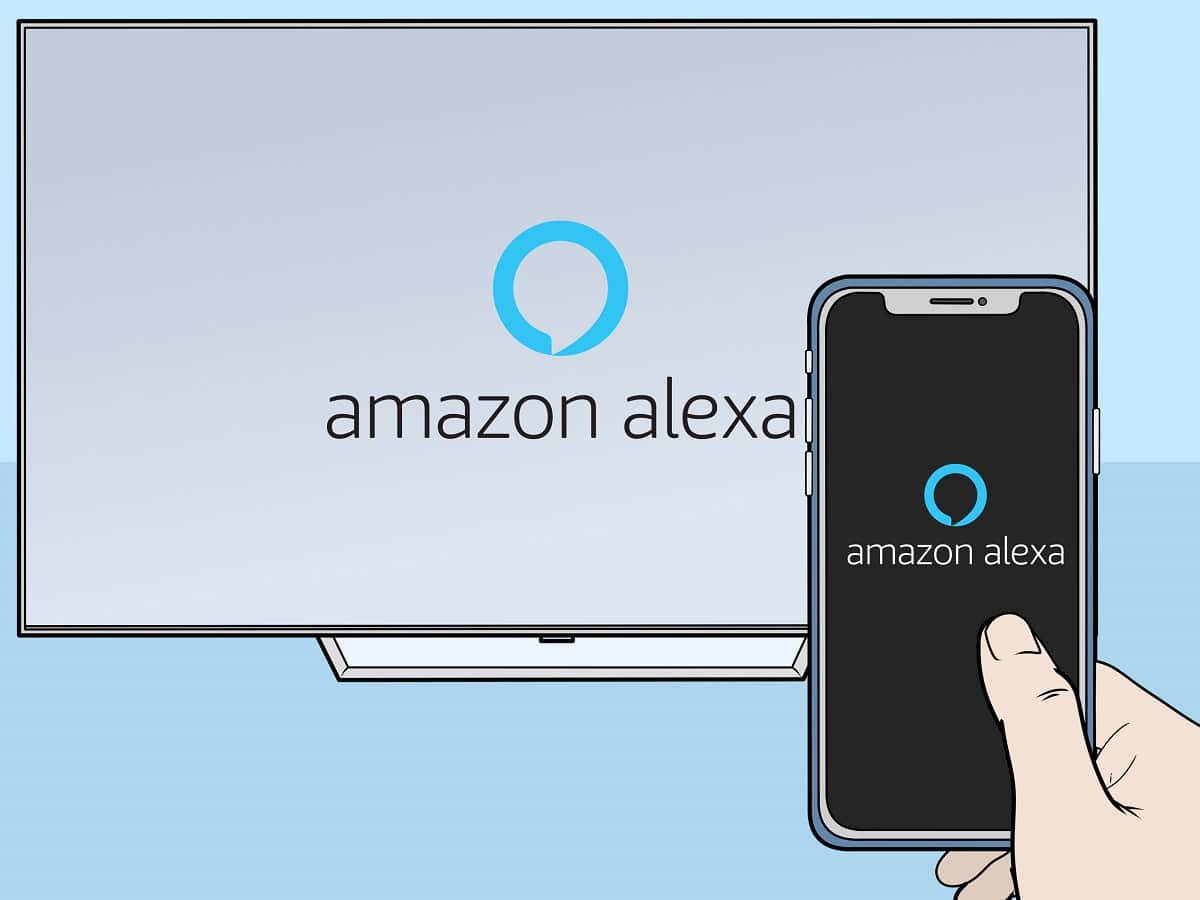
Conexiune prin aplicația nativă a Smart TV-ului
Indiferent de marca televizorului nostru inteligent, în general metodele de conectare sunt destul de asemănătoare, cu toate acestea, pot exista unele mici diferențe. În orice caz, cel metoda de baza care funcționează în majoritatea cazurilor este după cum urmează:
- În primul rând, deschidem aplicația Alexa pe dispozitivul nostru iOS sau Android.
- Apoi faceți clic pe filă „Dispozitive”, care apare de obicei în partea de jos a ecranului.
- Selectăm butonul (+) pentru a alege opțiunea de mai jos «Adăugați dispozitiv».
- Odată ce s-a terminat, derulăm în jos la selectați televizorul.
- Alegem marca televizorului nostru inteligent.
- În sfârșit, pentru a finaliza procesul de configurare, rămâne doar să urmați instrucțiunile specifice aplicației Alexa.
Mai jos vă explicăm pașii de urmat cu televizoarele inteligente de la unele dintre cele mai cunoscute mărci, fiecare cu micile sale particularități:
LG
Conectarea unui televizor inteligent marca LG cu Alexa este un proces foarte simplu:
- În primul rând, mergem la magazinul de aplicații al televizorului nostru LG și căutăm aplicații alexa a instala.
- De pe telefonul mobil Ne autentificăm cu contul nostru Amazon, acceptând termenii și condițiile.
- Odată făcut acest lucru, este suficient să urmați instrucțiunile care apar pe ecran.
Ceea ce va fi necesar este să ai controlul Telecomanda magică, care vine cu un micro integrat pentru a fi utilizat special în acest serviciu. Utilizarea sa este foarte simplă. Singurul lucru de reținut este că trebuie să apăsați și să țineți apăsat butonul de pe telecomandă pentru a vorbi și a transmite comanda vocală către Alexa.
Samsung

Cum se conectează Alexa la televizorul Samsung
Pentru a conecta Alexa la televizorul Samsung de acasă, trebuie să urmăm acești pași simpli:
- Mai întâi descarcăm Aplicația Samsung SmartThings.
- Prin această aplicație, oferim opțiunea «Adăugați dispozitiv» pentru a ne găsi televizorul.
- Apoi deschidem aplicația Alexa pe dispozitivul nostru iOS sau Android. Să mergem la meniu „Setare” iar în Aptitudini, căutăm SmartThings pentru a ne asigura că opțiunea este activată.
- Acum mergem la ecranul de pornire Alexa și apăsăm pe fila „Dispozitive”, situat în partea de jos.
- Facem clic pe butonul (+) și apoi pe „Adăugați dispozitiv”.
- Pentru a termina, derulăm în jos și facem clic pe "TELEVIZOR". Rămâne doar să găsiți Smart TV-ul nostru marca Samsung și să îl selectați pentru a finaliza conexiunea.
Sony
În cazul în care aveți acasă un smart TV marca Sony, iată cum se procedează:
- Primul pas de făcut este să apăsați Pagina principala cu telecomanda televizorului.
- În meniul care apare, trebuie să căutați și să selectați opțiunea „Aplicații” (uneori vine ca „Aplicațiile tale”).
- În continuare trecem la opțiune „Comandă TV cu difuzoare inteligente”, dacă o opțiune specifică pentru Alexa nu apare deja direct.
- Acum trebuie să mergi la Aplicația Alexa: selectați mai întâi „Setare” și după Aptitudini. Acolo căutăm și activăm Opțiunea „TV” de la Sony.
- Pentru a încheia conexiunea, nu mai rămâne decât să urmați instrucțiunile care vor apărea pe ecran.
Conexiune prin dispozitive externe

Conexiune între Alexa și un Smart TV prin dispozitive externe
În cazul în care televizorul nostru nu are nicio aplicație Alexa, avem alternativa de utilizați dispozitivele de integrare oferite de Amazon: Fire TV Stick Lite sau Fire TV Stick 4K, de exemplu. Dacă decidem să folosim aceste dispozitive, primul lucru pe care ar trebui să-l facem este să ne asigurăm că controlerul încorporează un microfon pentru comenzile vocale.
Conexiunea se face urmând acești pași:
- Pentru a începe, trebuie deschide aplicația Alexa pe dispozitivul nostru iOS sau Android.
- Facem clic pe butonul (+) și apoi pe „Adăugați dispozitiv”.
- În motorul de căutare scriem «Fire TV”.
- În cele din urmă, apăsăm "legătură" și așteptați câteva momente pentru finalizarea conexiunii.
Vezi și: Cele mai amuzante comenzi secrete Alexa
În concluzie, acestea sunt metodele pe care trebuie să le facem conectați Alexa la tv, bucurându-ne astfel la maximum de experiența noastră în fața ecranului.